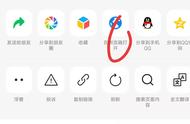平时生活中,我们经常会需要用到各种证件照,有的时候比较紧急,需要用到证件照的电子版时,很多人可能第一时间都会跑照相馆,但其实,在iPhone手机里有一个很简单的方法,可以让你的证件照秒扫描哦!
一、iPhone扫描文稿1.扫描文稿
首先我们进入自己的iPhone手机,然后新建一个备忘录,点击中间的【 】-【扫描文稿】,然后把摄像头对准自己的证件照,把证件照放置在取景框中。

2.拍摄扫描证件照
接着手机会自动拍照并进行识别提取,自动提取之后,点击【存储】,把照片储存在备忘录中即可。
然后可以点击右上角的【分享】,然后可以分享给好友或者【保存成PDF】文件哦~想要打印也可以直接连接打印机进行打印。

如果我们还需要更换证件照的背景色的话,这里要给大家安利一个神器——【智能证件照相机】,这是一款专门用于制作证件照的软件,无需抠图,轻松一键识别并智能更换背景色哦!
1.选择尺寸
首先进入页面之后你可以看到有多种规格可以选择,例如普通的一寸、二寸等尺寸,如果需要例如签证、身份证等其他尺寸可以点击【更多尺寸规格】进行选择。
选中需要的尺寸后点击进入,就可以看到有页面的提示。

2.拍摄及变换证件照背景
点击【拍照】可以直接拍摄证件照,找一面纯色的墙,然后跟着提示拍摄即可。拍摄完成后会自动进行识别,识别完成后就可以自由选择下方的背景颜色进行替换啦~

效果预览:

好啦~以上就是关于iPhone手机如何扫描证件照的方法介绍啦~希望可以对你有所帮助,感兴趣的话记得拿起手机试试看哟!
,